Tipps zum Erstellen eines benutzerdefinierten Instagram-Foto-Feeds in WordPress
Veröffentlicht: 2020-09-25Ein Instagram-Foto-Feed ist eine großartige Möglichkeit, Ihre Online-Präsenz zu optimieren und Ihre Website besser mit Social-Media-Plattformen zu verbinden. Aber leider sind sich nicht viele Leute bewusst, dass Instagram-Foto-Feeds nützlich sind. Und wenn sie sich dessen bewusst sind, sind sie sich nicht sicher, wie sie einen anständigen erstellen können. Um Ihnen zu helfen, werden wir die wichtigsten Tipps behandeln, wie und warum Sie einen benutzerdefinierten Instagram-Foto-Feed in WordPress erstellen können.
Warum ein Instagram-Foto-Feed eine gute Idee ist
Es ist fair anzumerken, dass nicht alle Websites von einem Instagram-Foto-Feed profitieren können. Wenn Ihre Website eher auf schriftliche Inhalte ausgerichtet ist, wäre es klüger, sie mit Facebook oder Twitter zu integrieren. Aber wenn Fotos Ihre bevorzugten Inhalte sind, ist das Erstellen eines benutzerdefinierten Instagram-Foto-Feeds in WordPress der richtige Weg. Auf diese Weise reduzieren Sie den Arbeitsaufwand, der erforderlich ist, um Ihre Website und Ihr Instagram-Konto auf dem neuesten Stand zu halten . Wenn Sie sich im Instagram-Marketing auskennen, können Sie diese Marketingbemühungen außerdem leicht auf Ihre Website übertragen. Also, alles in allem, wenn Sie vorhaben, Fotos zu posten, erstellen Sie einen benutzerdefinierten Instagram-Foto-Feed in WordPress.
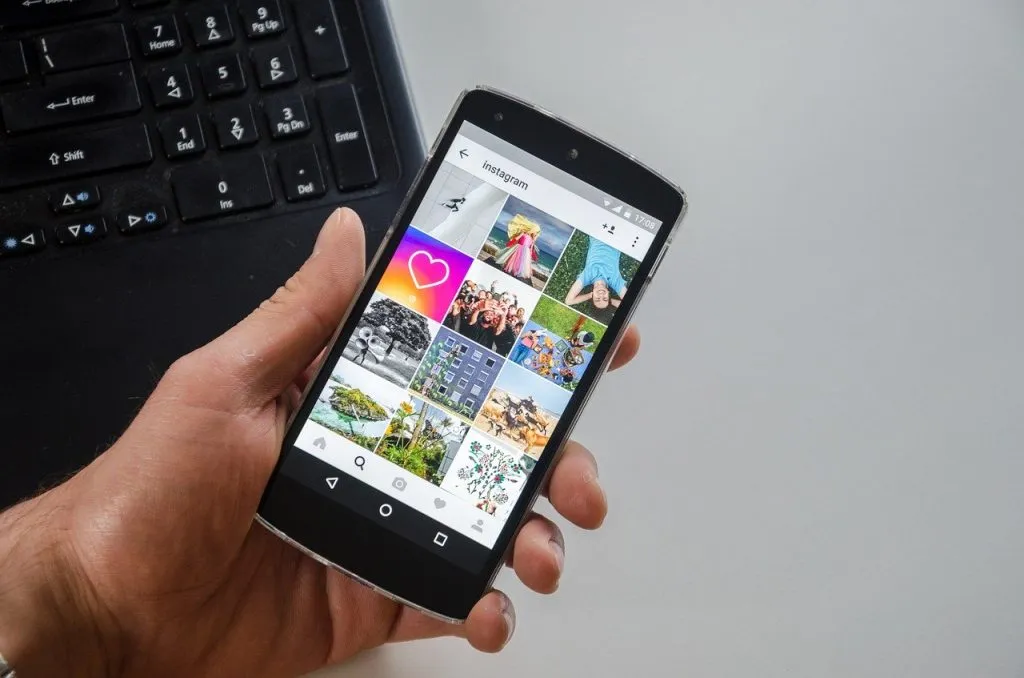
So erstellen Sie einen benutzerdefinierten Instagram-Foto-Feed in WordPress
Bevor wir erklären, was es mit dem Erstellen eines benutzerdefinierten Instagram-Foto-Feeds in WordPress auf sich hat, würden wir Ihnen raten, ein Backup Ihrer Website zu erstellen. Ein einfaches Versehen kann viele Probleme verursachen, weshalb das Erstellen eines Backups immer eine gute Idee ist. Auch wenn Sie ein Plugin ohne Zugriff auf den Admin-Bereich deaktivieren können, empfehlen wir dennoch, dass Sie nicht riskieren, dass Ihre gesamte Website heruntergefahren wird. Also, sobald Sie das erledigt haben, ist hier, was Sie tun müssen.
Schritt 1
Als erstes müssen Sie das Smash Balloon Instagram Feed Plugin installieren. Während Sie mit anderen Plugins einen benutzerdefinierten Instagram-Foto-Feed hinzufügen können, sind wir der Meinung, dass dieser am besten optimiert ist. Schließlich gehört es mit über 1 Million Websites zu den beliebtesten. Sie können also kaum etwas falsch machen, wenn Sie es installieren.
Schritt 2
Sobald Sie es installiert haben, gehen Sie zum Instagram-Feed -> Einstellungen. Dort gelangen Sie zur Registerkarte Lizenz, auf der Sie Ihren Lizenzschlüssel eingeben müssen. Der Lizenzschlüssel befindet sich in Ihren Smash Ballon-Kontoinformationen . Nachdem Sie den Schlüssel eingegeben haben, klicken Sie zum Aktivieren auf Änderungen speichern.
Schritt 3
Nachdem Sie Ihren Lizenzschlüssel aktiviert haben, gehen Sie auf die Registerkarte Konfigurieren. Dort klicken Sie auf die Schaltfläche „Mit Instagram-Konto verbinden“. Das folgende Popup fragt Sie, ob Sie ein privates oder ein geschäftliches Instagram-Profil verwenden. Wenn Sie nur Fotos anzeigen möchten, empfehlen wir Ihnen, sich für ein persönliches Konto zu entscheiden. Wenn Sie jedoch auch Hashtags posten möchten, benötigen Sie ein Unternehmensprofil. Das Erstellen eines Unternehmensprofils auf Instagram ist kostenlos, und Sie können jederzeit zu einem persönlichen Profil wechseln . Sobald Sie den Kontotyp ausgewählt haben, klicken Sie im WP-Dashboard auf die Schaltfläche „Verbinden“. Dadurch wird Ihr Konto neben „Instagram-Konten“ aufgeführt.


Hinzufügen neuer Fotos
Um neue Fotos von Instagram hinzuzufügen, müssen Sie zuerst zur Instagram Feed Pro-Seite gehen. Dort finden Sie im Bereich „Konfigurieren“ die Schaltfläche „Zum primären Feed hinzufügen“. Sobald Sie dies getan haben, können Sie die spezifische Webseite öffnen, auf der Sie Ihren Feed hinzufügen. Sie können dies sogar in einem Seitenleisten-Widget tun.
Als nächstes müssen Sie im Blockeditor auf das (+)-Symbol klicken und einfach die Instagram-Feed-Option auswählen. Dadurch wird Ihr Instagram-Feed automatisch zu Ihrer Seite hinzugefügt, zusammen mit einer Schaltfläche „Folgen“.
Wenn Sie hingegen den klassischen Editor verwenden , müssen Sie einen anderen Weg gehen. Hier müssen Sie den Shortcode [instagram-feed] hinzufügen, wo Sie Ihren Feed haben möchten. Sie können auch einen Shortcode verwenden, um ein Instagram-Feed-Widget hinzuzufügen.
Anpassen Ihres Feeds
Das Standardlayout für Ihren Instagram-Feed ist ein vierspaltiges Raster. Die Zuschauer können die neuesten 20 Fotos auf Ihrem Instagram sehen. Für mehr müssen sie auf „Mehr laden“ klicken. Obwohl dies ein anständiges Layout ist, sollten Sie wissen, dass das Instagram-Feed-Plugin Ihnen eine Vielzahl von Optionen zum Anpassen bietet . Um tatsächlich anzupassen, müssen Sie zu Instagram Feed -> Einstellungen -> Anpassen gehen. Dort können Sie Folgendes ändern:
- Höhe.
- Breite.
- Anzahl der Spalten.
- Anzahl Fotos.
- Layout-Einstellungen.
Nachdem Sie Ihren Feed angepasst haben, klicken Sie unbedingt auf „Änderungen speichern“, um Ihr neues Layout zu implementieren.
Hashtags anzeigen
Das Hinzufügen von Hashtags zu Ihrem Instagram-Feed ist ziemlich einfach. Sie müssen zuerst zum Instagram-Feed -> Konfigurieren gehen. Dann können Sie unter Feedtyp zwischen getaggtem Feed oder Hashtag-Feed wählen. Sie können sich auch für einen gemischten Feed entscheiden , in dem Sie sowohl Tags als auch Hashtags veröffentlichen. Denken Sie jedoch daran, dass das Posten von beiden etwas überwältigend sein kann. Aus diesem Grund raten wir Ihnen, sorgfältig zu überlegen, bevor Sie Ihre Wahl treffen.

Erstellen mehrerer Instagram-Feeds
Mit ein paar Konfigurationen können Sie nicht nur einen benutzerdefinierten Instagram-Foto-Feed in WordPress erstellen, sondern auch mehrere. Stellen Sie einfach sicher, dass die Bilder richtig für WordPress optimiert sind, bevor Sie sie hinzufügen. Das erste, was Sie tun müssen, ist, zu Instagram Feed -> Einstellungen zu gehen. Mit dem Shortcode [instagram-feed] stehen Ihnen zahlreiche Optionen zur Verfügung, die Sie verwenden können. Wenn Sie bereits mehrere Konten verbunden haben, können Sie einfach den [instagram-feed type=“user“ username=“wpbeginner“] verwenden. Dadurch wird das Konto angegeben, in dem Sie später den „wpbeginner“ in einen beliebigen Benutzernamen ändern können. Auf ähnliche Weise können Sie auch Hashtag-basierte Feeds erstellen. Dazu müssen Sie [instagram-feed type=“hashtag“ hashtag=“#wpbeginner“] verwenden. Hier ist das #wpbeginner das gewünschte Hashtag.
